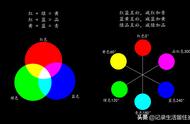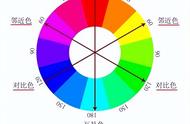适合阅读人群:摄影爱好者、ps爱好者

调节后前对比
我们经常会羡慕那些摄影大神,美轮美奂的照片让我们心旷神怡,有种顶礼膜拜地冲动,然而当你读过他们的创作经历时,你会发现,往往很多照片并非一开始就是那样美丽动人,是经过调色及细节地修复才得到的最终效果。
在数码技术横行天下的当下,不会点ps技术简直是不可思议。今天我就给喜欢摄影后期处理的你分享三招ps摄影处理技术,让你轻松掌握看起来复杂无比的ps调色技术。
照片处理复杂的地方在于每一张图片出现的问题是不完全相同的,即使同一个人也会处理出不一样的效果,这里面有很多人为的理解。每个人对美的理解是有区别的,我这里讲述的是基本的基于我的理解角度的调色技巧,希望能带给你灵感和启发。
修图用到的工具特别繁杂,修图软件也在日新月异,但是经过多年的学习和经验,我总结出最新大致的三步修图步骤,这些是ps修图最重要、最精华的三项技术:
1、用ACR打开原始图像,进行初步整体调整;
2、使用PS原始工具在蒙版与调整图层中,进行细节修饰;
3、出图前进行锐化处理。
友情提醒:
修图是二次创作,如果原始图片拍摄得超级烂,构图差、分别率低,那就不要去修了。我们修复的是那些存在问题但值得修复的照片。
下面开始详细的讲解:首先我们需要安装较高版本的ps,至少ADOBE PS cs6以上版本,它们内部已经集成了Adobe Camera RAW(以下简称ACR)插件。ACR比起ps的内部调色工具,性能更为先进,速度也更快捷。
ACR的界面看起来异常的繁杂,好多新手一看就会望而却步。其实常用的只是其中的一小部分。
好多网友会搜索为什么找不到ACR插件?
下面我先来解决这个问题
如何打开ACR插件
菜单命令:编辑——首选项:Camera Raw

ps预设对话框
调出ACR的配置对话框,在最下面下拉列表选中勾选:
“自动打开所有受支持的jpeg”;
“自动打开所有受支持的tiff”;

ACR配置对话框
设置完成后就可以下次打开jpg、tif或者RAW格式图片的时候,ps会自动调用ACR插件。
当然了这个插件最早是为摄影师配置的,所以在处理RAW(数码照相机专用格式)格式的图片时更是得心应手,如虎添翼。
下面我通过一个例子来告诉你具体的使用技巧,而不是枯燥地讲解每一个参数。
三步操作调色法第一步:ACR调色部分1、从某度上下载了一张曝光不足的旅游随手拍摄的照片。